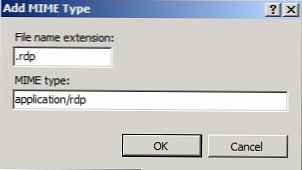Сьогодні ще раз хотілося б поговорити про нову функцію в Windows Server 2008 R2, яка називається Remote Desktop Web Access.
Сторінка входу в цю службу може виглядати наступним чином:

Зайшовши на даний сайт, ми побачимо список додатків, які були опубліковані за допомогою RDS RemoteApps:
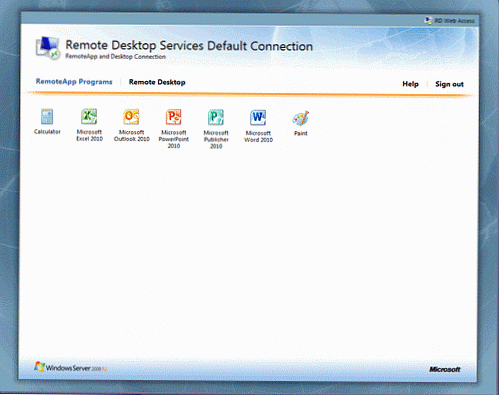
Додатки, показані на зображенні, встановлені на наших серверах RDS з Windows Server 2008 R2 і опубліковані в Інтернеті за допомогою сервера SBS v7 TS Gateway.
Існує можливість зміни зовнішнього вигляду сторінки, хоча для цього необхідні невеликі навички по роботі з IIS і ASP. Так, крім стандартних додатків, на своїй сторінці Web Access ми розмістили посилання для зв'язку з їх власними робочими комп'ютерами та іншими внутрішніми ресурсами, тобто робоче місце користувача (Remote Web Workplace) в SBS 2008 і SBS v7 можна переналаштувати під ваші конкретні завдання.
Публікація RD Web Access
По-перше, ми повинні створити відповідну A запис DNS для нашого хоста (наприклад remotewebaps.winitpro.ru), а потім випустити SSL сертифікат за допомогою оснастки IIS CSR на вашому сайті RDS Web Access.
На нашій Cisco SA 520 Gateway Security Appliance ми створили alias(Псевдонім) для додаткового IP адреси на WAN інтерфейсі, а потім створили правило, перенаправляє HTTPS трафік, що приходить на цей IP на внутрішній ip-адреса нашого сервера RD Web Access.
Тобто публікація додатків Remote Desktop в Інтернет - досить тривіальна задача.
Посилання Remote Web Workplace
На сторінці Remote Web Workplace ми розмістили посилання на rdp файли додатків, до яких ми надаємо доступ.
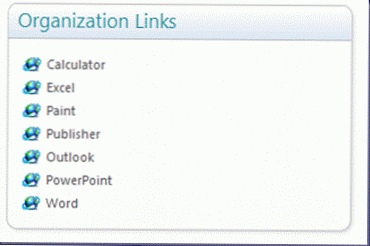
Для публікації додатків використовується RemoteApp Manager на сервері Remote Desktop Services.
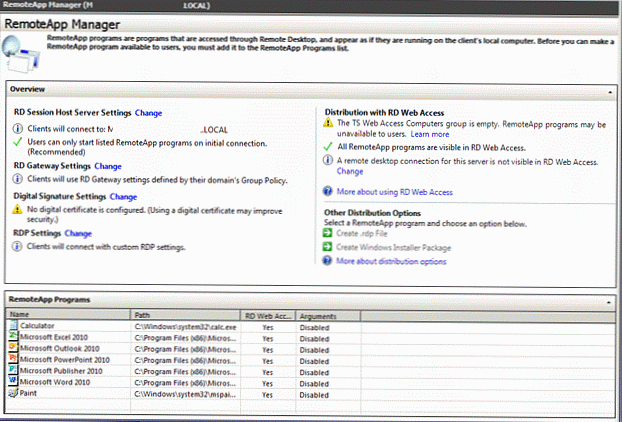
Після того, як всі необхідні додатки були опубліковані, ми генеруємо для кожного з них rdp файл (для чого потрібно натиснути правою кнопкою миші по кожному їх додатків). Далі я скопіював всі rdp файли в папку / Remote application на сервері SBS v7 (на SBS 2008. виконується аналогічно).
Користувачам надалі досить натиснути на посилання Outlook, аутентифицироваться і потім спокійно користуватися додатком Outlook з віддаленої системи. Створюється ілюзія того, що користувач працює з поштовим клієнтом прямо зі своєї віддаленої машини. Але ми то знаємо, що насправді Outlook працює на сервері Remote Desktop Services (як встановити Remote Desktop Services я вже писав).
Користувачі також можуть натиснути правою кнопкою миші по посиланню і зберегти файл RDP на своєму робочому столі для подальшого швидкого доступу до додатків.
Є ще один маленький нюанс. За замовчуванням IIS не підтримує роботу з файлами, що мають розширення RDP. Тому для коректної роботи системи, необхідно додати розширення rdp в налаштування MIME Types в IIS в наступному форматі:
File name Extension: .rdp;
MIME type: application / rdp